win10最新漏洞补丁不更新怎样办?win10最新漏洞补丁不更新怎样处理?(图文)
Windows 10是美国微软公司研发的跨平台及设备应用的操作系统。是微软发布的最后一个独立Windows版本。Windows 10共有7个发行版本,分别面向不同用户和设备。2014年10月1日,微软在旧金山召开新品发布会,对外展示了新一代Windows操作系统,将它命名为“Windows 10”,新系统的名称跳过了这个数字“9”。截止至2018年3月7日,Windows 10正式版已更新至秋季创意者10.0.16299.309版本,预览版已更新至春季创意者10.0.17120版本
在我们使用win10系统时,不定期需要下载漏洞补丁完善安全性。但是有些用户的系统不会自动更新,就让小编教你win10最新漏洞补丁不更新的应对方法吧。
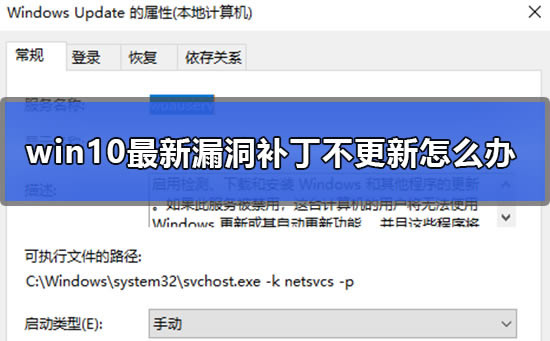

小编在这里带来两种方法:
一、手动下载安装更新
1.使用快捷键【win】+【i】打开设置,找到【更新和安全】并进入
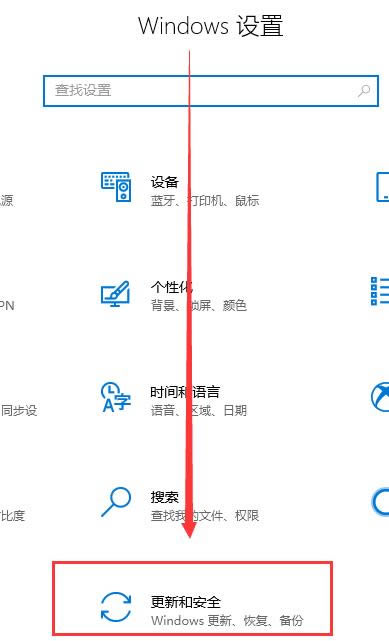
2.点击【检查更新】,如果有新补丁下方会有提示。直接选择【立即下载并安装】即可
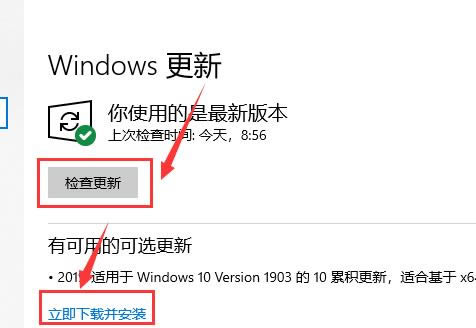
二、打开自动更新
1.找到【此电脑】右键单击【管理】进入
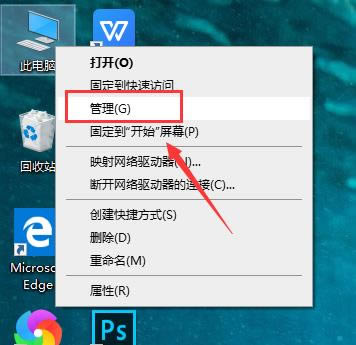
2.找到【服务和应用程序】双击展开,在展开界面找到【服务】点击进入
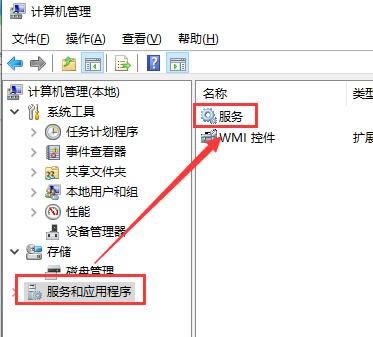
3.在打开的界面找到【Windows Update】双击打开
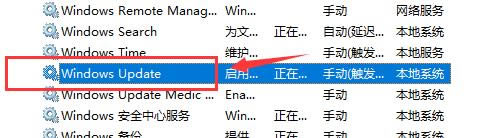
4.在打开的窗口找到【启动】,点击【确定】打开自动更新
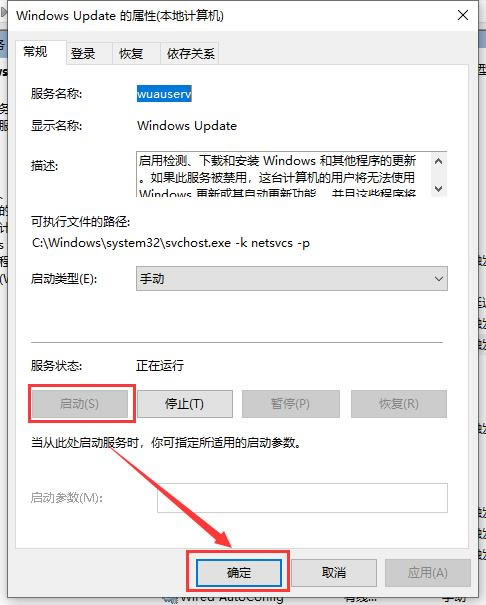
以上就是小编带来的win10最新漏洞补丁不更新怎么办的所有内容
Windows 10系统成为了智能手机、PC、平板、Xbox One、物联网和其他各种办公设备的心脏,使设备之间提供无缝的操作体验。
……